- Google は、ページでの Web スクレイピングを防止したいため、いくつかの制限を課しています。 異常なアクティビティの検出により、検索の実行時に再キャプチャがトリガーされます。
- というメッセージを防ぎます ネットワークが自動クエリを送信している可能性があります デバイスにマルウェアがなく、ブラウザが正常に動作していることを確認してください。
- ブラウザで問題が発生した場合は、次の記事を確認してください。 ブラウザ エラー セクション.
- 私たちをご覧ください ブラウザ ハブ World Wide Web をサーフィンするための推奨事項と最適なガイドについて読む。
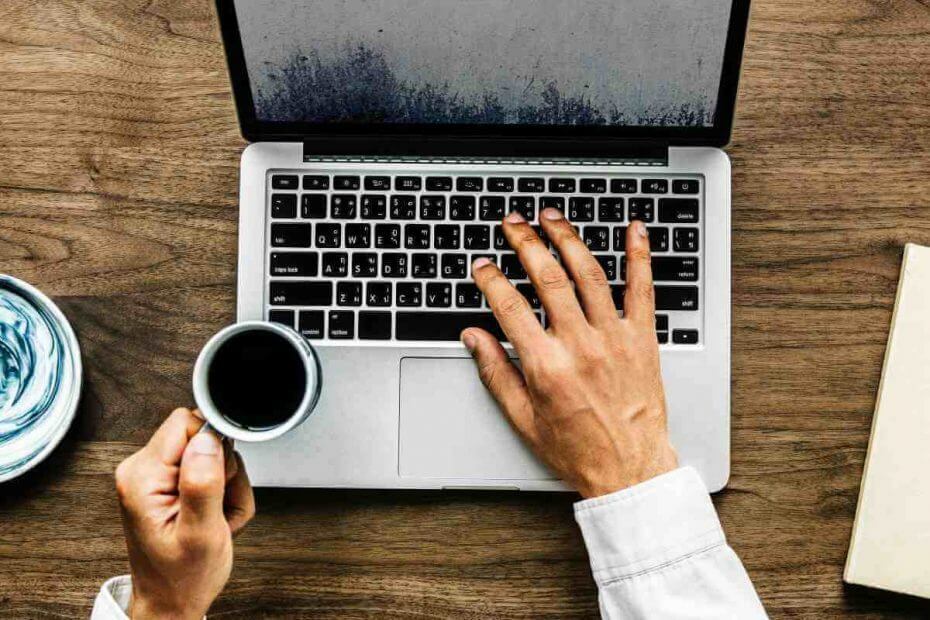
- 簡単な移行: Opera アシスタントを使用して、ブックマーク、パスワードなどの既存のデータを転送します。
- リソースの使用を最適化: RAM メモリは、他のブラウザーよりも効率的に使用されます。
- 強化されたプライバシー: 無料で無制限の VPN が統合されています
- 広告なし: 組み込みの広告ブロッカーがページの読み込みを高速化し、データマイニングから保護します
- ゲームフレンドリー: Opera GX はゲーム向けの最初で最高のブラウザです
- オペラをダウンロード
多くのユーザーが報告 お使いのコンピュータが自動クエリを送信している可能性があります Googleを使用している間。 この問題は、Google 検索を引き続き使用するためにキャプチャを入力する必要があるため、煩わしい場合があります。
ただし、この問題を解決する方法があり、今日はその方法を紹介します。
ネットワークが自動クエリを送信しているのはなぜですか?
このエラー メッセージの最も基本的な説明は、プロバイダーがパブリック IP アドレスとそのサーバーの間で疑わしいアクティビティを検出していることです。
その結果、自動化されたクエリは通常、立て続けに大量のクエリが実行されます。 完全にブロックされることはありませんが、代わりにコードを入力するように求められる場合があります。
そうは言っても、これはブラウザーの問題や、誤ってデバイスにダウンロードした可能性のあるマルウェアの結果である可能性もあることを知っておいてください.
コンピューターが自動クエリを送信している場合はどうすればよいですか?
1. 別のブラウザを試す
コンピュータやネットワークが自動化されたクエリや Recaptcha リクエストを送信することほど煩わしいものはほとんどないということから始めましょう。
この問題が発生したときに最初にすべきことは、別のブラウザーを試すことです。 市場には多くの優れたブラウザーがありますが、信頼性が高く安全なブラウザーが必要な場合は、試してみることをお勧めします。 オペラ。
きっと気に入っていただけると思います。 インストールが完了すると、すべての Chrome ブックマークを簡単にインポートできます。
このブラウザには、ウイルス対策、トラッキング防止機能、さらには独自の VPN が組み込まれているため、何もせずに Web を閲覧したい場合に最適です。 安全 またはプライバシーの問題。
VPN は、Google が検出した IP アドレスを変更し、デバイスやネットワークが自動クエリを送信していないと見なさないため、非常に便利です.

オペラ
すべての優れたメリットを一目で享受し、簡単に設定して IP を変更することができます。
2. PC でマルウェアをスキャンする
- ウイルス対策ソフトウェアで PC をスキャンします。
- マルウェアが見つかった場合は、できるだけ早く削除してください。
- 問題が解決しないかどうかを確認します。
あらゆる種類のマルウェアを検出できる安全で信頼性の高いアンチウイルスを探している場合は、より効果的なものに切り替えることを検討してください。
これを行うには、PC をマルウェアから保護するのに最適なアンチウイルスを検討し、次の中から選択して行動を起こすことができます。 Windows 10 に最適なウイルス対策ソフトウェア.
3. 別のネットワークに接続する
- 可能であれば、別のネットワークに接続してください。
- 別のネットワークで問題が発生しない場合は、問題が ISP に関連している可能性があります。
- 数分または 1 時間待ってから、問題が引き続き発生するかどうかを確認してください。
4. Cookie を削除する
- ブラウザを開き、 3 つのドット ブラウザの右上隅にあります。
- 次に、選択します 設定。
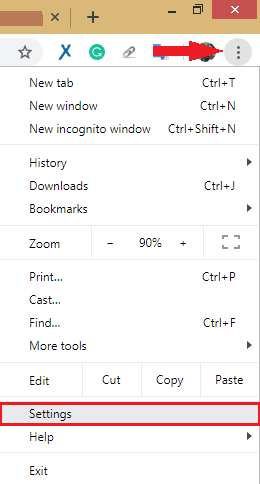
- 下にスクロールしてクリックします 高度.

- 次に、下に移動してクリックします 閲覧履歴データの消去.
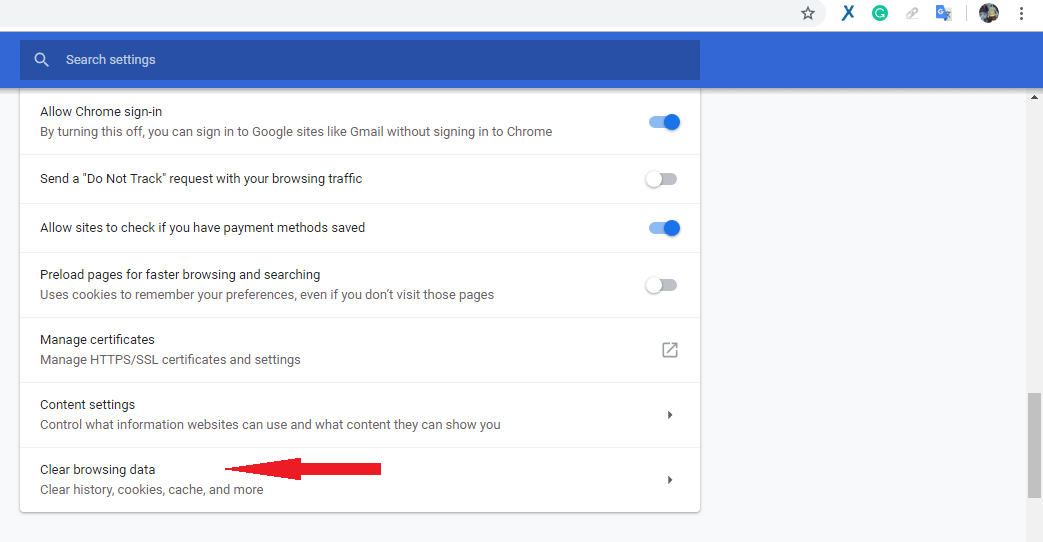
- 上のボックスにチェックを入れます Cookie およびその他のサイト データ オプション。
- 最後に、をクリックします データをクリアします。
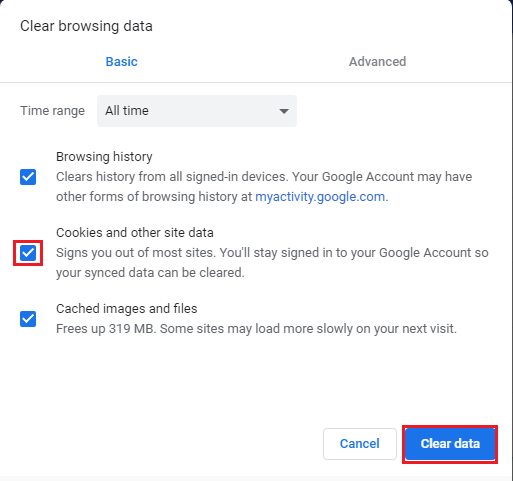
ユーザーは、VPN、Selenium、Rockstar、Tor、Python、およびその他多くの自動クエリを送信するコンピューターまたはネットワークを報告しました。
ユーザーを保護するために、プロバイダーはこのような問題に対処するための特定のプロトコルを用意しています。 ただし、現在リクエストを処理できない場合は、ヘルプ ページに詳細が記載されています。
これらは、テストおよび検証済みのソリューションです。 それらのいずれかを試して、コンピューターが自動クエリを送信して問題を完全に解決できるようにしてください。
 まだ問題がありますか?このツールでそれらを修正します。
まだ問題がありますか?このツールでそれらを修正します。
- この PC 修復ツールをダウンロード TrustPilot.com で高評価 (ダウンロードはこのページから始まります)。
- クリック スキャン開始 PC の問題を引き起こしている可能性のある Windows の問題を見つけます。
- クリック 全て直す 特許技術の問題を解決する (読者限定割引)。
Restoro は によってダウンロードされました 0 今月の読者。
よくある質問
ブラウザと再キャプチャのコンテキストでは、IP アドレスから異常なアクティビティが検出され、自動クエリが多すぎるというエラー メッセージが表示されたことを意味します。 のガイドを読んで、アドオンを確認してください ブラウザのリフレッシュ.
正しいテキストを入力している場合、コードの有効期限が切れている可能性があります。 フィールドに入力する直前にページを更新して続行します。
検索中に常に中断される場合は、検索を切り替えることができます VPN サーバー 使用している場合は、キャッシュをクリアするか、Cookie によるキャッシュの削除を許可してください。


